最近少年有了一台15.6寸的笔记本,大屏1080P是真的舒服,但是有点不太满意,自带Windows10家庭版,默认使用125%的缩放。
Windows10的UWP应用显示效果还过得去,但传统的EXE软件显示就一塌糊涂了,看着太难受了。
怎么办呢?
不慌,少年来帮你!!
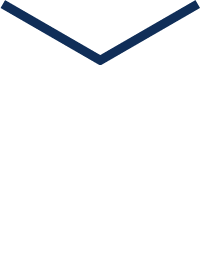
一、打开设置中的“允许Windows尝试修复应用
这个开关的路径是:设置——系统——显示——缩放与布局——高级缩放设置。虽然打开了这个开关,但我还真不知道它修复了什么,感觉没什么效果,不过应该比不打开好点的。
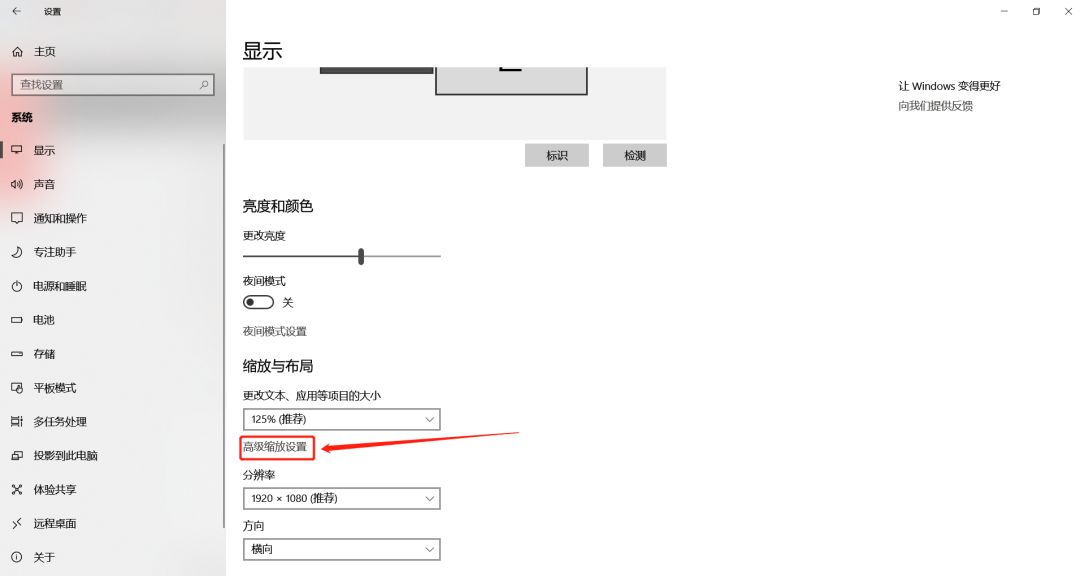
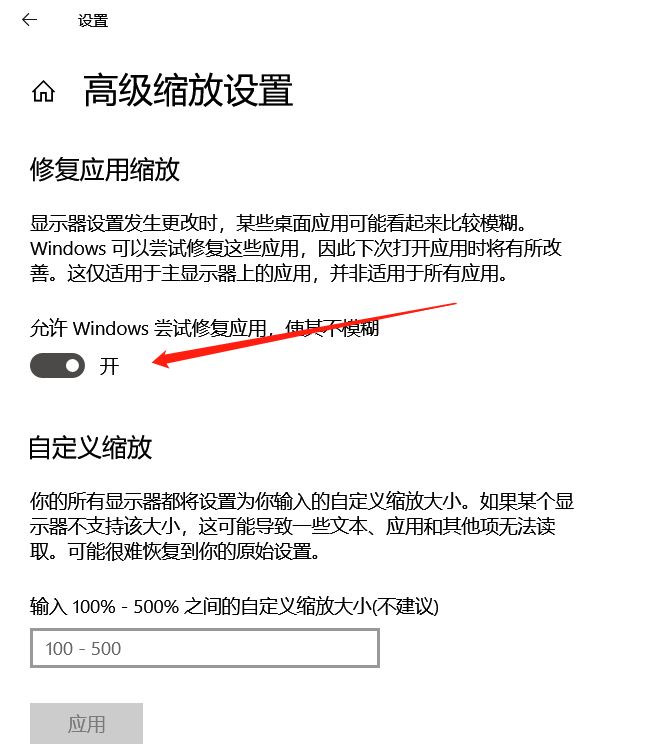
二、自定义软件的DPI缩放
在Windows10的最新版本中,可以自定义第三方软件的DPI缩放。
对于显示模糊的软件,找到并选择其主程序→右键打开属性→兼容性→选择更改高DPI设置,在打开的对话框中,勾选“替代高DPI缩放行为”,然后在下拉框中选择“应用程序”,应用后,重启软件。
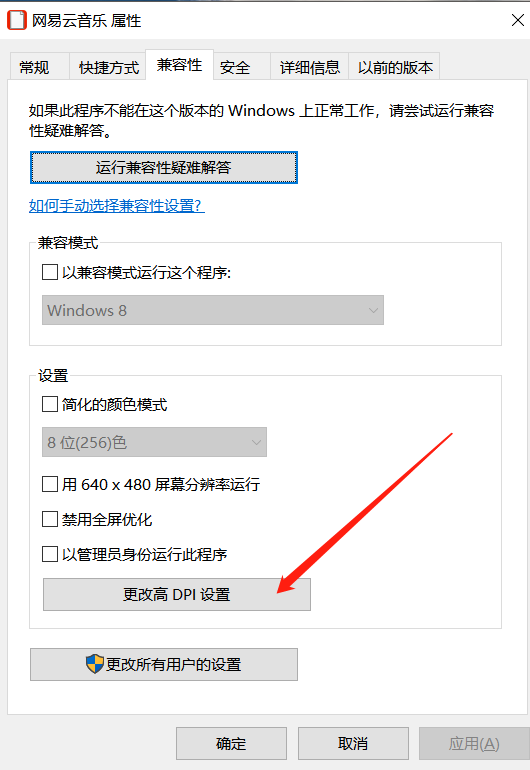
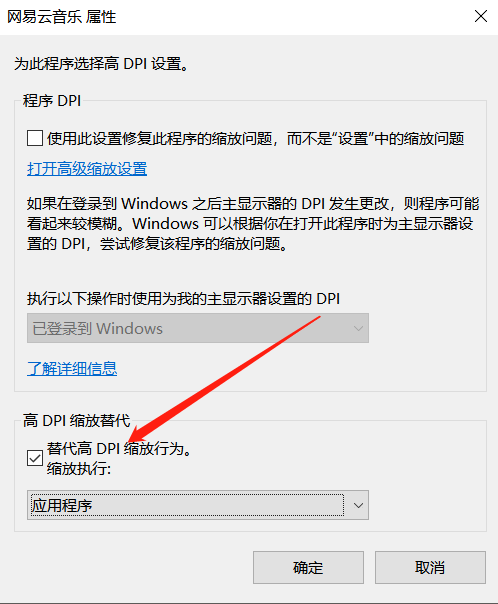
以网易云音乐为例,
更改前是这样的:
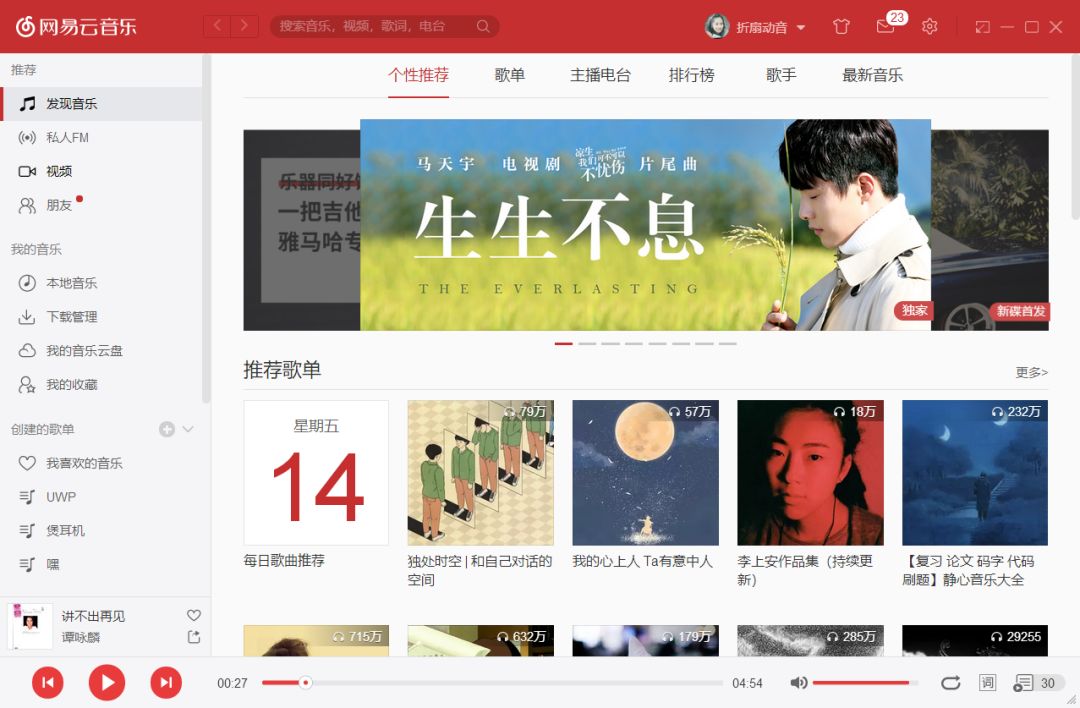
再看看更改后的样子:
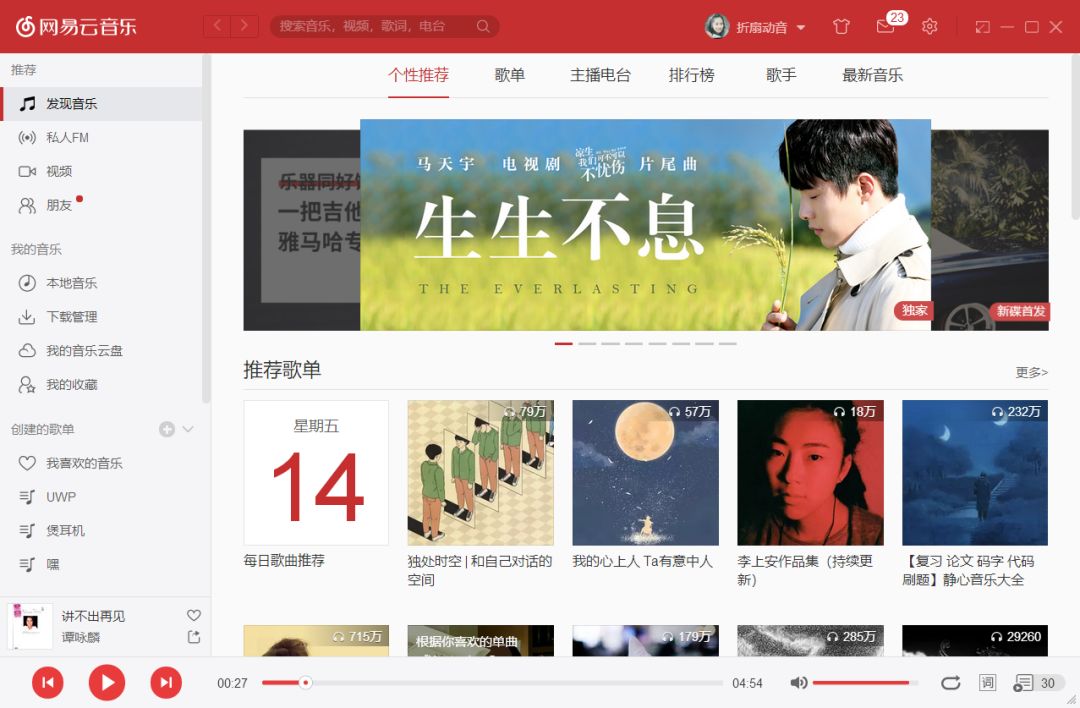
效果还是有的,字体渲染都在一个水平线上,但不明显,主要是网易云音乐是一个较为出名的软件,各方面优化不错。
如果是对其他小众软件的作用还是非常大的。
三、使用.manifest文件更改MMC控制台
用以上两种方法可以解决掉大部分的字体问题了,但设备管理器、服务和磁盘管理等界面还是模糊的。
这个时候可以使用.manifest文件修改MMC控制台来解决这个问题。
1、先复制以下内容到记事本内,再保存为123.reg文件,然后再双击打开123.reg文件,导入注册表。
Windows Registry Editor Version 5.00
[HKEY_LOCAL_MACHINESOFTWAREMicrosoftWindowsCurrentVersionSideBySide]
'PreferExternalManifest'=dword:00000001
[HKEY_LOCAL_MACHINESOFTWAREWow6432NodeMicrosoftWindowsCurrentVersionSideBySide]
'PreferExternalManifest'=dword:00000001
效果图:
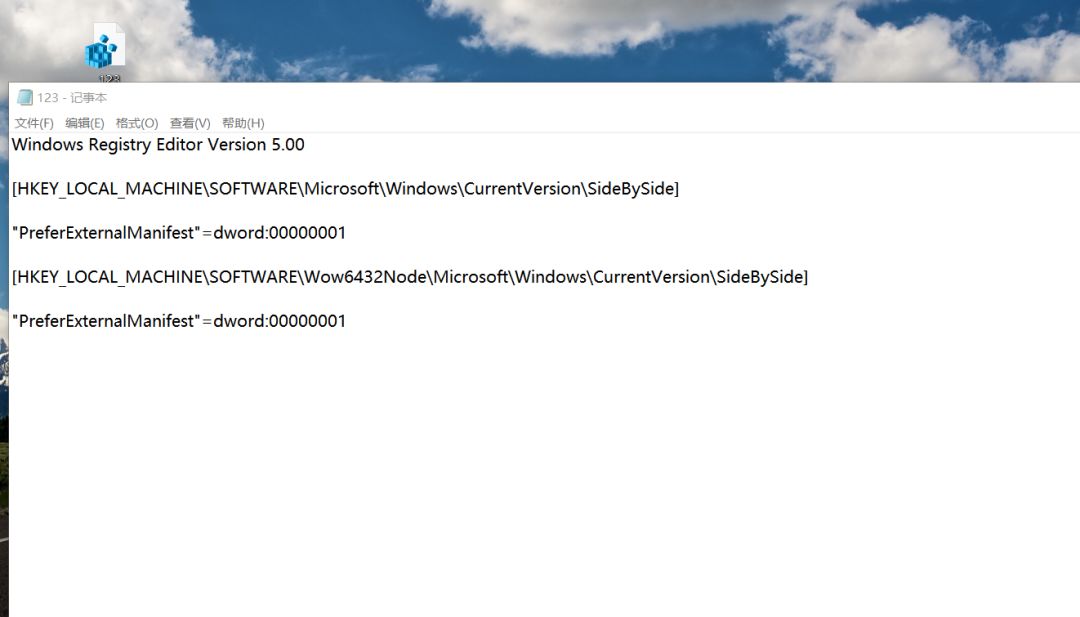
2、然后再复制以下内容到记事本内,然后保存为mmc.exe.manifest文件。
<?xml version='1.0' encoding='UTF-8' standalone='yes'?>
[size=1pc]<assembly xmlns='urn:schemas-microsoft-com:asm.v1' xmlns:asmv3='urn:schemas-microsoft-com:asm.v3' manifestVersion='1.0'>
[size=1pc]<assemblyIdentity processorArchitecture='amd64' version='5.1.0.0' name='Microsoft.Windows.MMC' type='win32'></assemblyIdentity>
[size=1pc]<description>Microsoft Management Console</description>
[size=1pc]<trustInfo xmlns='urn:schemas-microsoft-com:asm.v3'>
[size=1pc]<security>
[size=1pc]<requestedPrivileges>
[size=1pc]<requestedExecutionLevel level='highestAvailable' uiAccess='false'></requestedExecutionLevel>
[size=1pc]</requestedPrivileges>
[size=1pc]</security>
[size=1pc]</trustInfo>
[size=1pc]<asmv3:application>
[size=1pc] <asmv3:windowsSettings>
[size=1pc] <dpiAware xmlns='http://schemas.microsoft.com/SMI/2005/WindowsSettings'>true</dpiAware>
[size=1pc] </asmv3:windowsSettings>
[size=1pc]</asmv3:application>
[size=1pc]</assembly>
保存好之后把这个文件复制到c:windowssystem32文件夹下,以后打开设备管理器等就不会模糊了。
效果图:
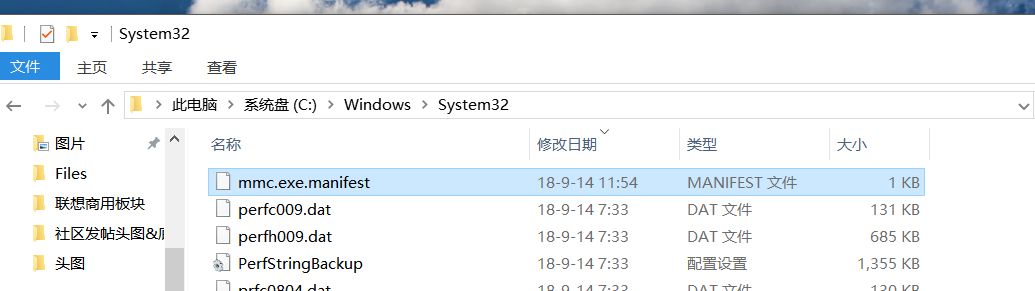
下面对比下,
修改前:
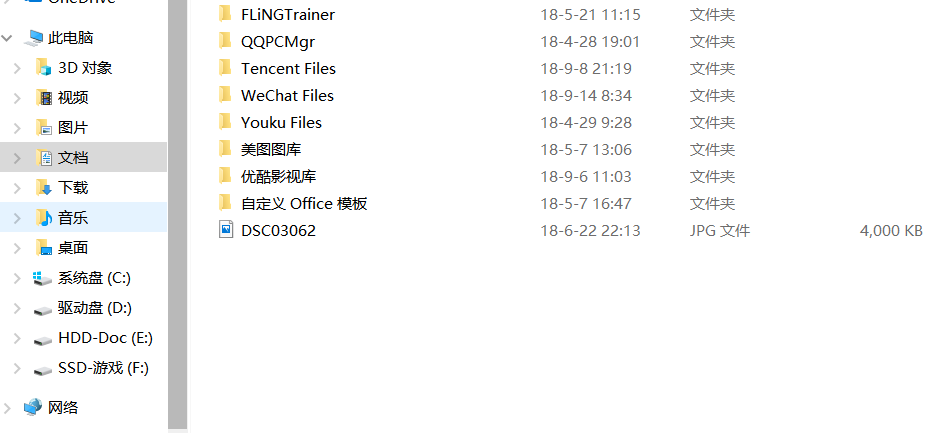
修改后:
OK,本期教程就到这里啦,如有疑问,欢迎点击“阅读原文”留言噢,肯定知无不言!
文章为用户上传,仅供非商业浏览。发布者:Lomu,转转请注明出处: https://www.daogebangong.com/articles/detail/Windows%20Tips%20Solve%20the%20problem%20of%20blurry%20fonts%20on%20the%20Windows%2010%20screen.html

 支付宝扫一扫
支付宝扫一扫 
评论列表(196条)
测试